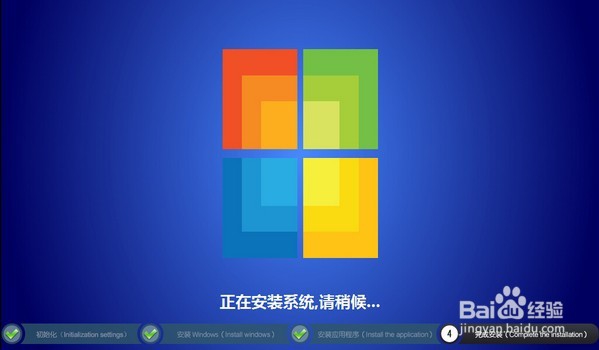1、将u盘与电脑连接,重启电脑等待出现开机画面时按下启动快捷键进入启动项窗口,选择晃瓿淀眠【02】运行U深度Win8PE装机维护版(新机器),按回车键确认。如下图所示:

2、登录到PE系统桌面后,自动弹出pe系统自带的一键还原精灵工具,点击“浏览”按钮浏览事先存放在u盘中的ghost win10系统镜像包。如下图所示:
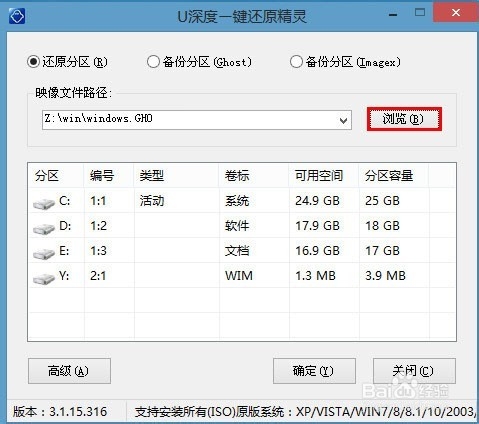
3、选择存放在u深度u盘里面的ghost win10系统镜像包。如下图所示:
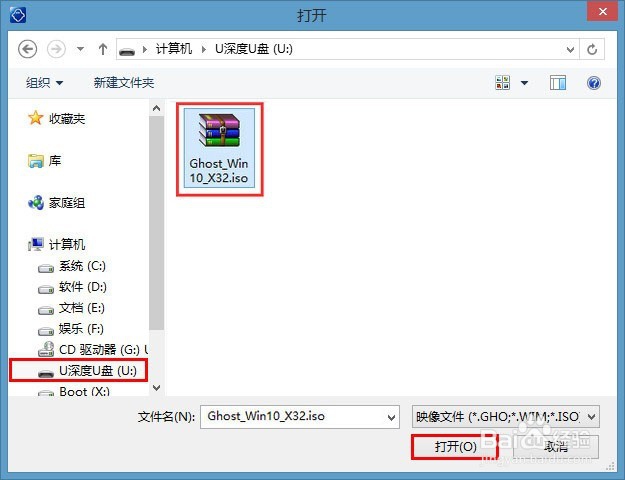
4、返回到一键还原精灵工具窗口,选择作为win10系统的系统盘(一般为C盘)然后点击“确定”按钮继续。如下图所示
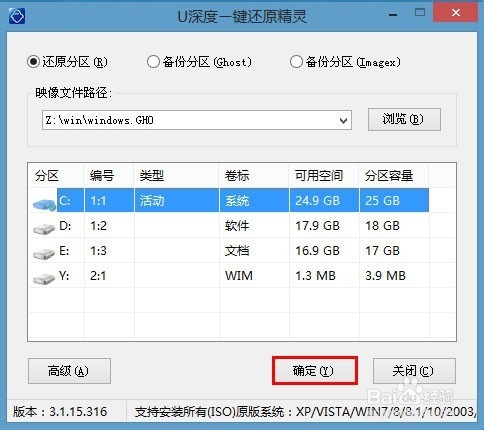
5、在弹出的确认提示对话框中点击“确定”开始还原系统,并且耐心等待系统还原完成至电脑重启即可。如下图所示:

6、耐心等待系统自动安装过程。如下图所示: